為什麼不應該使用舊版本的 Windows

計算機不是我們經常更換的東西。智能手機的使用壽命通常大約為兩到三年,而計算機的使用壽命通常超過五年。如果它足夠體面,它仍然可以在您首次購買後保持 10 年。但是很多人也傾向於永遠不更新該硬件。
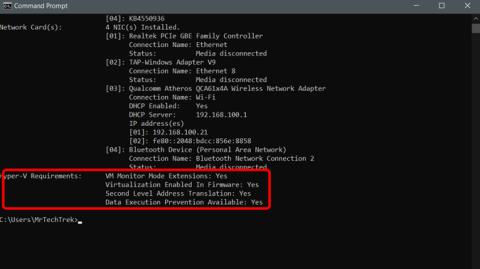
微軟一直在為未來的可折疊設備開發 Windows 10X 操作系統。炒作如此之大,以至於一些人甚至猜測,這將成為 Windows 未來的主要部分。如果您是像我這樣的愛好者或開發人員,您可以通過在現有 PC 上簡單地模擬 Windows 10X 操作系統來窺探它。值得慶幸的是,微軟使整個過程變得簡單易行。讓我們來看看
在 Windows 10 上安裝 Windows 10X 模擬器
儘管任何人都可以安裝 Windows 模擬器,但需要滿足的軟件和硬件要求很少。您還需要在安裝 Windows 10X ISO 之前啟用 Hyper-V。
軟件要求
硬件要求
啟用 Hyper-V
在啟用 Hyper-V 之前,請檢查您的 PC 是否支持 Hyper-V。打開命令提示符,輸入命令“ systeminfo.exe ”並按回車鍵。現在在 Hyper-V 要求部分下,如果您看到選項是,您可以繼續啟用 Hyper-V。
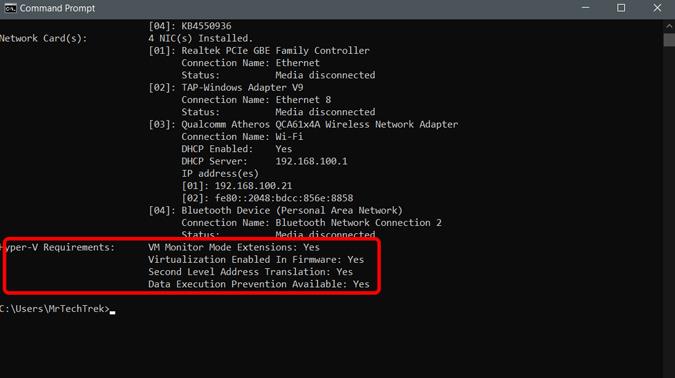
如果選項顯示否,您可以使用鏈接在 BIOS 中啟用以下功能。啟用後,再次檢查該選項是否為“是”或“否”。
要啟用“Hyper-V”功能,請導航至控制面板 -> 程序 -> 程序和功能 -> 打開或關閉 Windows 功能 ->啟用“Hyper-V”。
在 Windows 10 上模擬 Windows 10X
打開 PC 上的設置> 更新和安全 > Windows Insider Program並選擇所需的 Microsoft 帳戶,然後選擇Pick your Insider Settings 下的選項“Fast” 。
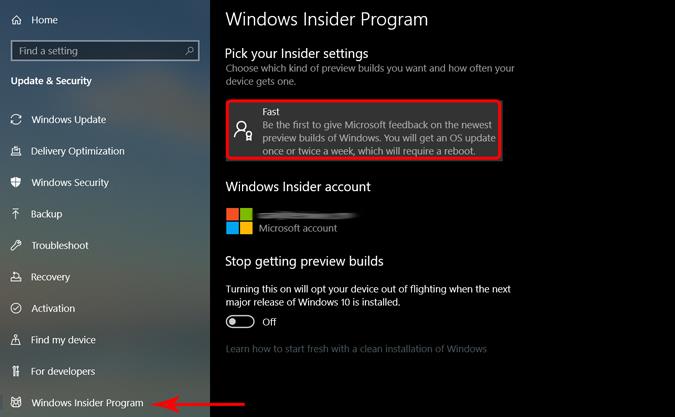
在同一菜單中,選擇 Windows 更新選項並檢查是否有任何待處理的更新。更新 Windows 並重新啟動系統。
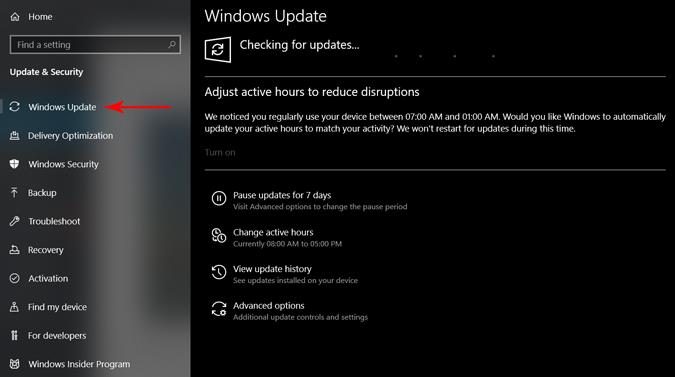
現在,打開 Microsoft Store 並安裝Microsoft Emulator。
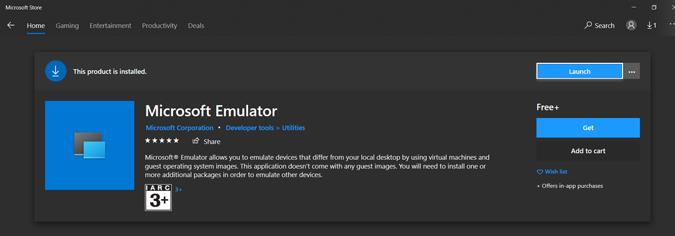
現在,您只需要下載並安裝Windows 10X Emulator Image。
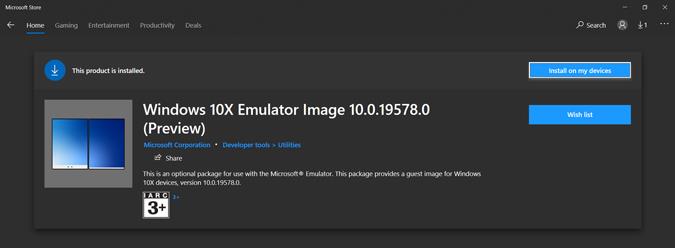
下載 Windows 10X 後,單擊安裝並從列表中選擇設備。如果您的計算機不支持上述要求,您可能看不到您的設備名稱。
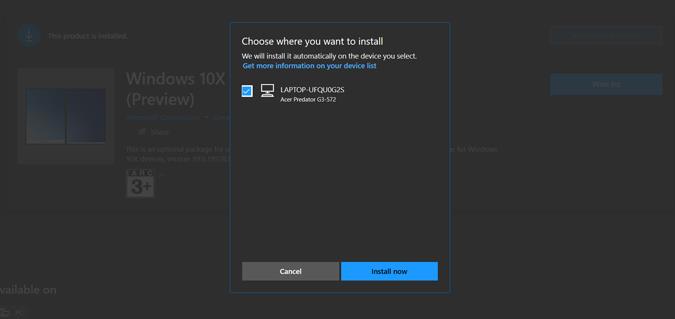
安裝後,搜索 Microsoft Emulator 並以管理員身份打開應用程序。
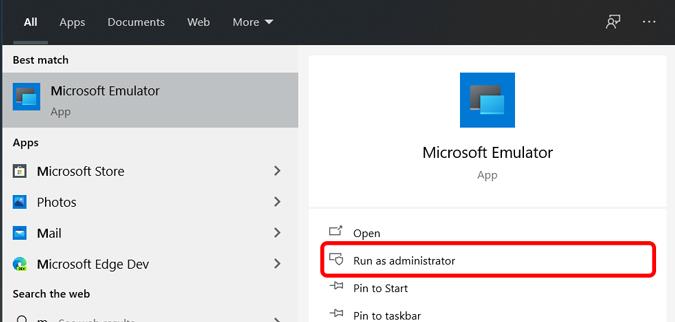
現在你可以看到,Windows 10X Emulator 選項,點擊 Start 啟動 Windows 10X。
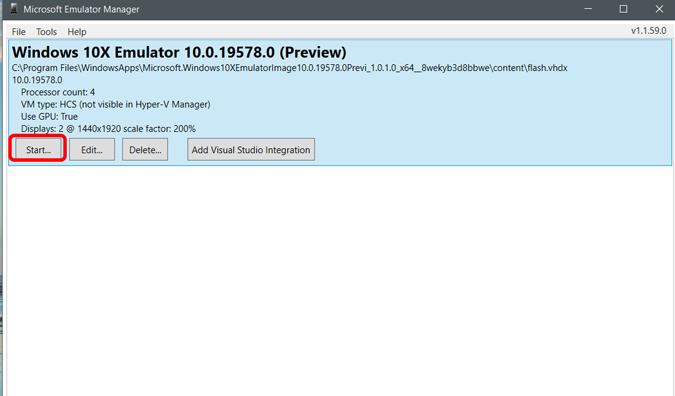
您可以使用模擬器並可以使用鼠標和鍵盤進行控制。該模擬器旨在讓您更好地了解您的應用程序在雙屏設備上的外觀。
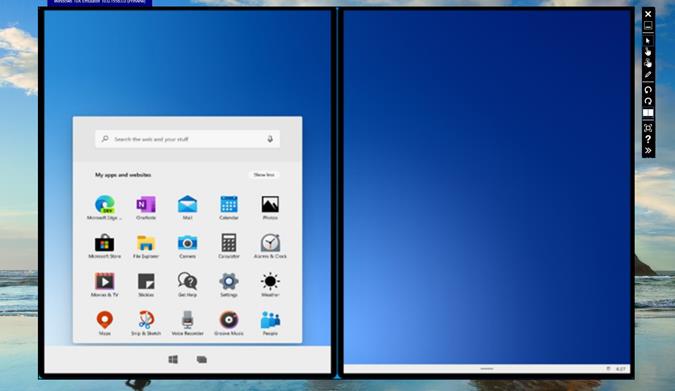 相關: 在 Windows 10 上阻止程序訪問 Internet 的熱門應用
相關: 在 Windows 10 上阻止程序訪問 Internet 的熱門應用
包起來
你去吧,你的電腦上的 Windows 10x。您可以自己體驗 Windows 10X。另外,請觀看 Windows Central 的 Youtube 視頻,了解 Windows 10X 的所有功能。那麼你最喜歡 Windows 10X 的哪些功能,你覺得它還缺少什麼?請在下面的評論中告訴我。
計算機不是我們經常更換的東西。智能手機的使用壽命通常大約為兩到三年,而計算機的使用壽命通常超過五年。如果它足夠體面,它仍然可以在您首次購買後保持 10 年。但是很多人也傾向於永遠不更新該硬件。
Windows 10 2018 更新為 Windows 用戶引入了 Ultimate Performance 電源計劃。它比高性能電源計劃更進一步,讓您真正發揮機器的性能。
通常,更新 Windows 是一件簡單的事情,並且沒有任何問題。但是,有時您可能會遇到諸如 0x8007371b 錯誤和 ERROR_SXS_TRANSACTION_CLOSURE_INCOMPLETE 消息之類的錯誤。這主要發生在 Windows 更新文件丟失或損壞時。
當計算在您的腦海中難以解決時,Windows 中功能齊全的計算器可以成為救星。如今,您可以找到數百種可以完全取代袖珍計算器的應用程序。
OneNote 是 Windows 用戶的首選筆記應用程序。隨著新的更新,它現在功能豐富,界面也得到了改進。然而,它並非沒有錯誤。通常,您可能會在應用程序中看到不正確的同步、根本無法打開文件或以只讀方式打開文件。
如果您曾多次按下 SHIFT 鍵,您就會遇到煩人的粘滯鍵彈出窗口,詢問您是否要打開它。那麼,你如何關閉它,粘滯鍵在遊戲中途煩擾你的作用是什麼?
您是否在嘗試從 Microsoft Store 下載應用程序時遇到“獲取許可證錯誤 0xC0020036”的錯誤?這可能是一個非常令人困惑的錯誤,因為它在告訴您應該做什麼方面做得很差
就在您準備激活 Windows PC 時,錯誤代碼 0xC004F074 會彈出。這會阻止您繼續激活過程並強制您使用功能有限的 PC。
不管它們有多煩人,安全更新確實解決了許多問題。新的 Windows 2021 年 8 月補丁星期二已發布,可在所有相關操作系統上下載。Windows 在每個月的第一個星期二推出這些更新,而本月則是安全修復。
Windows 更新錯誤 0x80070424 會阻止您下載和安裝 Windows 更新。它還會影響 Microsoft 應用程序(例如 Xbox 應用程序)並阻止您從 Microsoft Store 安裝應用程序。








